
 ko
ko  English
English  Español
Español  中國人
中國人  Tiếng Việt
Tiếng Việt  Deutsch
Deutsch  Українська
Українська  Português
Português  Français
Français  भारतीय
भारतीय  Türkçe
Türkçe  Italiano
Italiano  Gaeilge
Gaeilge  اردو
اردو  Indonesia
Indonesia  Polski
Polski 멀티로그인 플랫폼을 기반으로 개발된 인디고 브라우저 애플리케이션은 브라우저 지문을 시뮬레이션하고 Facebook 및 애드워즈 계정을 관리하기 위해 개발되었습니다. 이 브라우저는 차단, 광고 횟수를 줄이고 트래픽 중재의 효율성을 높입니다. 모든 작동 모드에서 완벽한 다운로드 속도를 제공합니다. 그렇기 때문에이 응용 프로그램에 프록시 구성이 필요하므로 각 사용자의 생산성을 크게 높이는 데 도움이됩니다.
인디고 브라우저 자체는 프록시를 제공하지 않으며 IP 주소를 변경할 수 있는 다른 방법이 없습니다. 그러나 동시에 브라우저는 다양한 유형의 연결을 지원하므로 다른 최적의 솔루션을 사용할 수 있습니다. 설정을 시작하기 전에 다음 정보가 있는지 확인하세요:
인디고 - 브라우저로, 많은 소셜 미디어 네트워크는 이러한 도구가 지금까지 만들어진 안티 탐지 브라우저의 상위 5위 안에 포함되어 있음을 인정합니다. 베이스의 최근 업데이트를 통해 편안하게 작업하고 보안을 유지할 수 있습니다. 그건 그렇고, 그러한 브라우저는 유료입니다. 문제는: 인디고 브라우저용 프록시 서버를 구성하는 방법은 무엇인가요? 여기에 단계별 가이드가 표시됩니다.
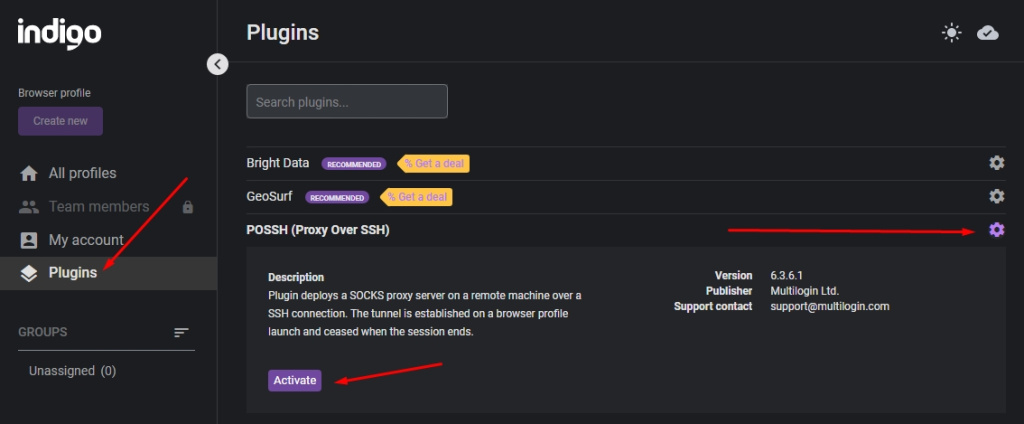
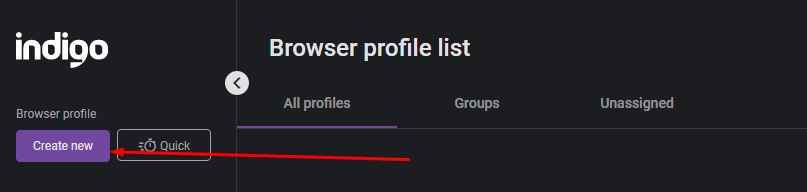
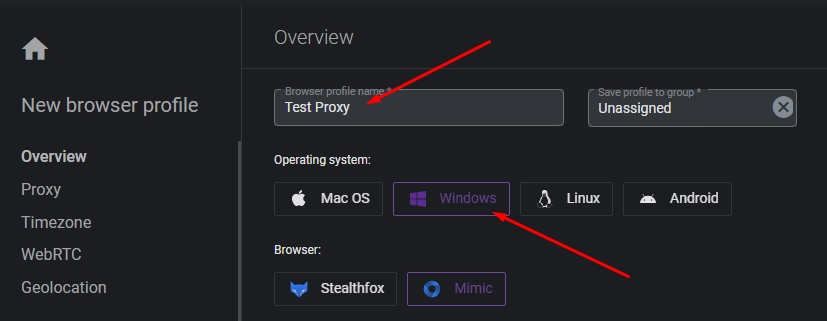
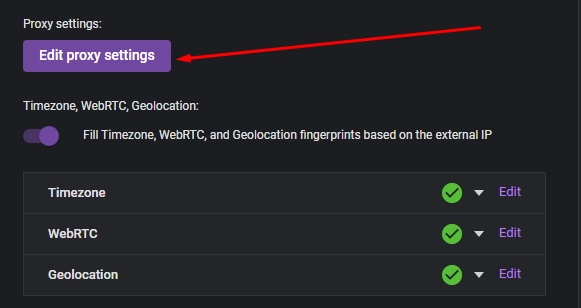
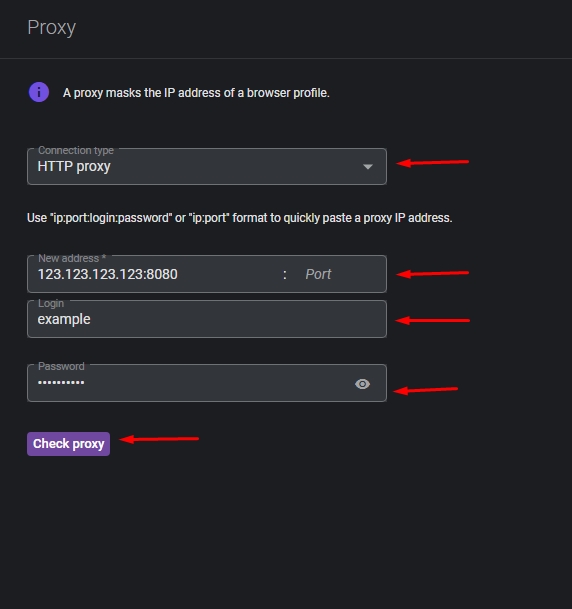
댓글: 0